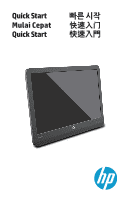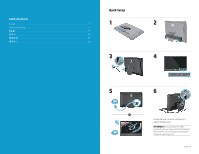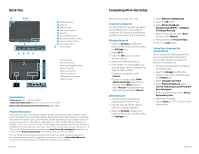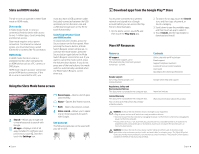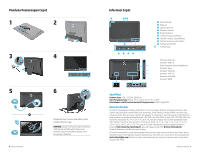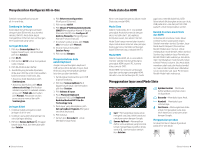HP Slate 21 Pro PC Quick Start 1 - Page 6
Menggunakan layar awal Mode Slate, Mode slate dan HDMI
 |
View all HP Slate 21 Pro PC manuals
Add to My Manuals
Save this manual to your list of manuals |
Page 6 highlights
Menyelesaikan Konfigurasi All-in-One Setelah mengaktifkan komputer all-in-one Anda: Sambung ke Jaringan Anda dapat tersambung ke jaringan dengan kabel (Ethernet) atau koneksi nirkabel (Wi-Fi). Anda tidak dapat mengaktifkan Ethernet dan sambungan Wi-Fi pada saat yang sama. Jaringan Nirkabel 1. Pilih ikon Semua Aplikasi di bagian bawah layar, dan kemudian pilih ikon Setelan. 2. Pilih Wi-Fi. 3. Pilih tombol AKTIF untuk menyalakan radio nirkabel. 4. Pilih WLAN Anda dari daftar. 5. Jika WLAN yang tersedia diproteksi, Anda akan diminta untuk memasukkan kode keamanan. Ketik kode, lalu: • Jika proxy tidak diperlukan, pilih Sambungkan. • Jika proxy diperlukan, pilih Show advanced settings (Perlihatkan setelan lanjutan). Di sebelah setelan proxy, pilih Tidak ada, kemudian pilih Manual. Masukkan setelan proxy secara manual dan pilih Sambungkan. Jaringan Kabel 1. Colokkan kabel jaringan ke soket jaringan di all-in-one. 2. Colokkan ujung lain kabel jaringan ke soket jaringan dinding. 3. Pilih ikon Semua Aplikasi di bagian bawah layar Awal, dan kemudian pilih ikon Setelan. 4. Pilih Ethernet configuration (Konfigurasi Ethernet). 5. Pilih tombol AKTIF. 6. Pilih Obtain IP Address Automatically (DHCP) (Mendapatkan Alamat IP Secara Otomatis (DHCP)) atau Configure IP Address Manually (Mengonfigurasi Alamat IP secara manual). 7. Di sebelah setelan proxy, pilih Tidak ada, kemudian pilih Manual. 8. Secara manual masukkan Setelan Porxy. 9. Pilih tombol Simpan. Mengatur Bahasa Anda untuk Keyboard Jangan menyambungkan keyboard USB sampai Anda berada di layar Awal Android, yang menampilkan gambar latar berupa jalan berkelok. 1. Sambungkan keyboard ke port USB di panel belakang. 2. Pilih ikon Semua Aplikasi di bagian bawah layar, dan kemudian pilih ikon Setelan. 3. Pilih Bahasa & input. 4. Pada Physical Keyboard (Keyboard Fisik), pilih Keyboard Berkabel Android HP Lite-On Technology Corp. 5. Pada layar yang ditampilkan, pilih Set up keyboard layouts (Mengatur tata letak keyboard). 6. Pilih bahasa. 7. Sentuh ikon Beranda untuk kembali ke layar Awal. 8 Bahasa Indonesia Mode slate dan HDMI All-in-one dapat beroperasi dalam mode Slate atau mode HDMI. Mode Slate Dalam mode slate, all-in-one adalah perangkat Android komersial dengan akses ke lebih dari 1 juta aplikasi, komputasi awan, dan akses Internet. Mode Slate hanya memerlukan koneksi daya. Untuk akses Internet atau jaringan, Anda juga harus memiliki sambungan kabel (Ethernet) atau nirkabel (Wi-Fi). Mode HDMI Dalam mode HDMI, all-in-one adalah monitor standar bila tersambung ke perangkat HDMI seperti PC, kamera atau pemutar DVD. Mode HDMI memerlukan sambungan daya dan sambungan perangkat HDMI. Jika all-in-one tersambung ke PC, Anda juga harus memiliki kabel hulu USB (disertakan) dihubungkan antara port hulu USB pada all-in-one dan port hilir USB pada PC untuk fungsionalitas sentuh. Beralih di antara mode Slate dan HDMI Untuk beralih di antara mode, tekan tombol Sumber pada panel depan. Setelah menekan tombol Sumber, layar Mode Switch Request (Permintaan Beralih Mode) akan muncul. Untuk melanjutkan mode beralih, tekan tombol Sumber lagi sebelum layar Permintaan Beralih Mode habis waktunya. Jika Anda ingin membatalkan mode beralih, tekan tombol Perkecil volume. Jika Anda tidak menekan salah satu dari kedua tombol ini, maka mode beralih akan dibatalkan secara otomatis saat layar Permintaan Beralih Mode habis waktunya. Menggunakan layar awal Mode Slate Cari-Memungkinkan Anda untuk mengetik satu atau lebih kata kunci untuk pencarian dengan Google. Semua Aplikasi-Menampilkan daftar semua aplikasi yang terinstal. Untuk mengonfigurasi pilihan Anda, sentuh , dan kemudian sentuh ikon Setelan. Aplikasi terkini-Membuka daftar aplikasi yang baru-baru ini digunakan. Beranda-Membuka layar Awal. Kembali-Membuka layar sebelumnya. Cari Suara-Memungkinkan Anda untuk mengucapkan satu atau lebih kata kunci untuk pencarian dengan Google. Menggunakan gerakan Gerakan berikut ini dapat digunakan pada all-in-one Anda: Bahasa Indonesia 9